Was ist der beste Computer oder Laptop für CAD-Software wie Autocad, Solidworks, Inventor oder Revit?
Was ist CAD-Software überhaupt und warum ist es so schwierig, zuverlässige Informationen darüber zu finden, welche Art von Hardwarekomponenten Sie benötigen, um einen High-End-PC für CAD zu bauen?
Nun, lass uns gleich eintauchen!
- Was ist CAD-Software und was nicht?
- Wie nutzen CAD-Apps die Hardware?
- Beste Hardware für CAD
- Bester Prozessor (CPU) für CAD-Software
- Was ist mit Xeon oder anderen „professionellen“ CPUs?
- Beste Grafikkarte für CAD-Software
- Bestes Motherboard für CAD-Anwendungen
- Bester RAM (Arbeitsspeicher) für CAD-Software
- Beste SSD / HDD / Speicher für CAD-Arbeit
- Bestes PC-Gehäuse für CAD-Arbeiten
- Bestes Netzteil für CAD
- Abgeschlossen & kompatible PC-Builds für CAD
- Performance Builds: Beste Computer für CAD
- Bester Computer für CAD, AMD ~ 1700 $
- Bester Computer für CAD, AMD ~ 2600 $
- Bester Zuverlässigkeitsrechner für CAD, Intel XEON / Nvidia Quadro ~6350$
- Benutzerdefiniertes PC-Builder-Tool
- Bauen Sie Ihren eigenen Computer
- Beste Laptops für CAD-Software wie Autocad, Solidworks, Inventor oder Revit
- Bester Performance-Laptop für CAD-Software
- Beste Zuverlässigkeit / Support / Stabilität Laptop für CAD-Software
Was ist CAD-Software und was nicht?
Vielleicht haben Sie bereits einige unserer anderen Artikel gelesen, in denen es darum geht, den besten Computer für die Erstellung digitaler Inhalte wie Cinema 4D, After Effects oder für die Videobearbeitung und 3D-Modellierung zu bauen & Rendering.Die Sache ist jedoch, dass Software wie Cinema 4D, Maya, 3DS Max oder Blender keine CAD-Software sind.
CAD- und DCC-Software haben einige grundlegende Unterschiede, die auch beeinflussen, welche Teile Sie für Ihre neue CAD-Workstation auswählen sollten.
Der Hauptunterschied zwischen diesen beiden Arten von Anwendungskategorien besteht darin, dass DCC-Apps auf die Erstellung von Inhalten für visuelle Zwecke abzielen.
Sie benötigen nicht unbedingt eine hohe Präzision, sondern sollten ein Bild oder eine Animation glaubwürdig oder fotorealistisch, aber nicht mathematisch korrekt aussehen lassen.
Denn hey, wenn ich mir einen VFX-Film ansehe, ist dieses Raumschiff, das über der Erde schwebt, ziemlich glaubwürdig, aber ob es mathematisch korrekt und physikalisch möglich ist, ist hier nicht wirklich das Problem.
Ein weiterer wichtiger Faktor bei DCC-Software wie Cinema 4D oder Maya ist, dass sie hauptsächlich auf Polygonen und nicht auf Kurven basieren.
Wenn Sie genügend Polygone haben, können Sie ein Objekt rund und glatt aussehen lassen, obwohl es tatsächlich aus vielen kleinen flachen Flächen besteht.
CAD-Software zielt jedoch auf mathematisch präzise Formen der Objekterstellung ab, die physikalisch möglich sind. Wenn Sie ein Auto vergrößern, das in Solidworks modelliert wurde, wird es immer glatt sein, egal wie nah Sie hineinzoomen. (Ähnlich wie der Unterschied zwischen Vektorsoftware und pixelbasierter Software)
Inhalt, der reale Eigenschaften simuliert.
Es ist von größter Bedeutung, dass z.B. eine Raketendüse auf einem SpaceX-Boostertriebwerk modelliert wird und in einem extrem hohen mathematischen Grad belastungstestet und simuliert werden kann.
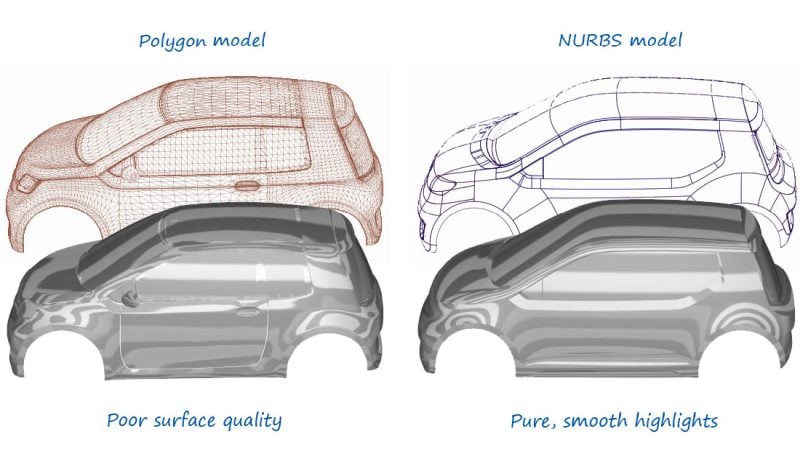
Bildquelle: Autodesk
Für diesen Artikel definiere ich Polygon 3D-Softwarepakete als „DCC“ (Cinema 4D, Maya, 3dsmax, Blender, ..) und die Präzisionssoftwarepakete als „CAD“ (Solidworks, Autocad, Revit, Inventor, SolidEdge …).CAD-Software gibt es in vielen Formen und von vielen verschiedenen Marken, einige Open Source, einige proprietär und teuer.In diesem Artikel über den Aufbau der besten Workstation für CAD-Workloads konzentriere ich mich auf Autocad, Solidworks, Inventor und Revit, da diese zu den beliebtesten CAD-Paketen gehören.
Natürlich können viele der Theorie- und Teileempfehlungen auch auf andere CAD-Software angewendet werden, da sie alle sehr ähnlich funktionieren.
Wie nutzen CAD-Apps die Hardware?
Ähnlich wie 3D-Modellierungs– und Rendering-Workloads in DCC-Apps profitiert CAD-Software von einer hochtaktenden CPU – für aktives Arbeiten.
Aktives Arbeiten bedeutet, dass Sie vor Ihrem Arbeitsplatz sitzen und aktiv ein Projekt modellieren und bearbeiten.
Diese nenne ich attended Tasks und sie erfordern, dass Sie jederzeit interagieren und anwesend sind, andernfalls wird Ihr Projekt nicht fortgesetzt.
Die andere Art von Aufgabe ist die unbeaufsichtigte Aufgabe. Dazu gehören Dinge wie Rendering oder Simulation und andere Verarbeitungsaufgaben.
Unbeaufsichtigte Aufgaben laufen von selbst und dauern in der Regel länger als ein paar Millisekunden (oft Stunden oder Tage).
Aufgaben, deren Bearbeitung Tage in Anspruch nimmt, haben eine höhere Wahrscheinlichkeit, von Entwicklern früher ins Visier genommen zu werden, um sie für die Mehrfachverarbeitung bereit zu machen.
Und sobald diese Aufgaben von mehreren Kernen gleichzeitig bearbeitet werden können, können sie natürlich viel schneller verarbeitet werden.
Sehen Sie sich diese Single-VS. Multi-Core-Leistungsskalierung an, um ein Gefühl dafür zu bekommen, wie mehr Kerne die Leistung in Workloads verbessern können, die Multithreading unterstützen (z. B. Rendering):
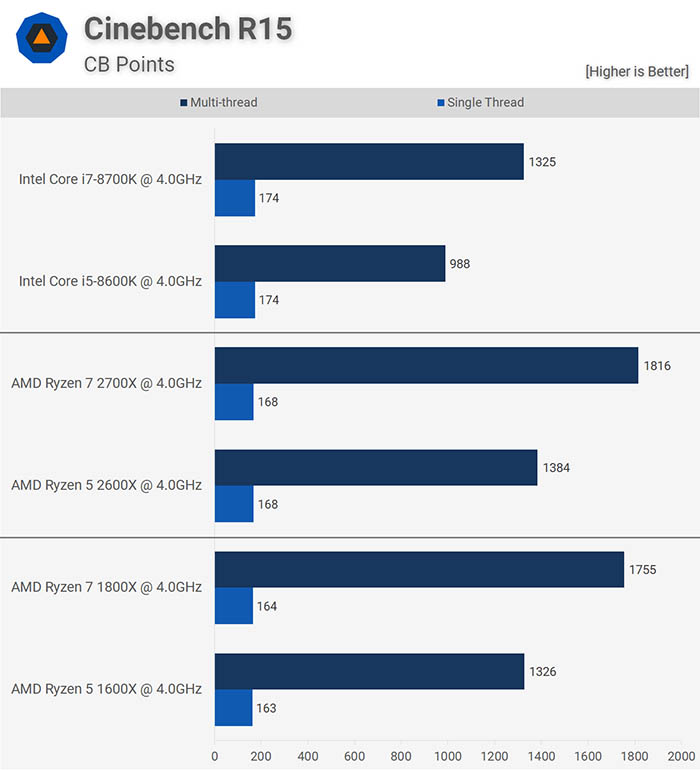
Bildquelle: 3djuego.com
Zur Beschleunigung von parallelisierbaren Aufgaben (Rendering, (Meist) Simulation, Bildverarbeitung..), benötigen Sie die maximale Anzahl von Kernen und nicht unbedingt einen hohen Kerntakt.
Natürlich ist es am besten, einen hohen Kerntakt und viele Kerne zu haben, aber nicht immer möglich.
Um es kurz zu machen:
- Ihre aktive Arbeitsleistung erfordert eine hochtaktende CPU
- Parallelisierbare Aufgaben wie Rendering und Verarbeitung benötigen viele Kerne.
Beste Hardware für CAD
Wenden wir dies also auf echte Hardware an. Welche Teile brauchen wir überhaupt für einen PC und welche Komponenten machen die CAD-Arbeit, die wir am schnellsten machen?
Bester Prozessor (CPU) für CAD-Software
Wie Sie in diesen Benchmarks sehen können, die die CPU-Leistung in Solidworks messen, finden wir eine starke Parallele zum Cinebench-Benchmark, mit dem wir die CPU-Leistung leicht messen können.
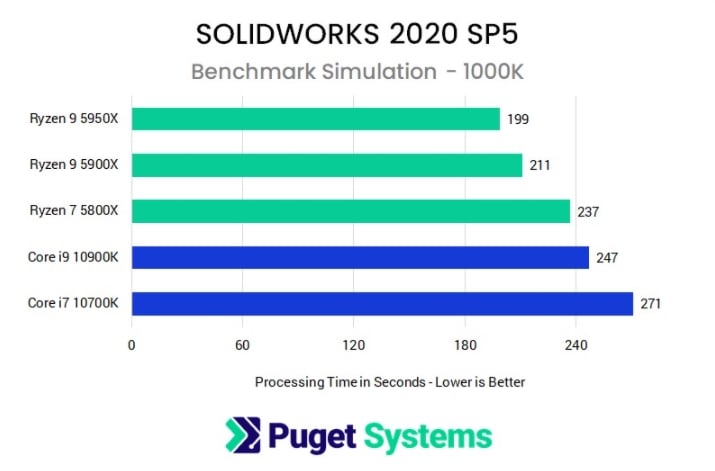
Bildquelle: Pugetsystems
Here’s the Cinebench R23 Benchmark in comparison:
▮ = AMD | ▮ = Intel
| CPU Name | Cores | Ghz | Single Score | Multi Score |
|---|---|---|---|---|
| Intel i9 10850K | 10 | 3.6 | 1367 | 16820 |
| AMD Threadripper 3990X | 64 | 2.9 | 1262 | 75671 |
| Intel i7 9700K | 8 | 3.6 | 1285 | 9428 |
| AMD Ryzen 3 3300X | 4 | 3.8 | 1299 | 6787 |
| AMD Threadripper 3960X | 24 | 3.8 | 1307 | 34932 |
| AMD Threadripper 3970X | 32 | 3.7 | 1308 | 46874 |
| AMD Ryzen 9 3900X | 12 | 3.8 | 1312 | 18682 |
| AMD Ryzen 5 3600X | 6 | 3.8 | 1323 | 9526 |
| AMD Ryzen 5 3600 | 6 | 3.6 | 1245 | 9073 |
| Intel i9 9900K | 8 | 3.6 | 1343 | 12470 |
| Intel i7 10700K | 8 | 3.8 | 1345 | 13302 |
| AMD Ryzen 7 3800X | 8 | 3.9 | 1346 | 13848 |
| AMD Ryzen 9 3950X | 16 | 3.5 | 1406 | 26375 |
| Intel i9 10900K | 10 | 3.7 | 1415 | 18034 |
| AMD Ryzen 5 5600X | 6 | 3.7 | 1593 | 11201 |
| AMD Ryzen 7 5800X | 8 | 3.8 | 1596 | 14812 |
| AMD Ryzen 7 3700X | 8 | 3.6 | 1345 | 12195 |
| AMD Ryzen 9 5900X | 12 | 3.7 | 1670 | 22046 |
| Intel i5 9600K | 6 | 3.7 | 1187 | 6596 |
| AMD Threadripper 2950X | 16 | 3.5 | 1135 | 18797 |
| AMD Ryzen 9 3900XT | 12 | 4.1 | 1354 | 18511 |
| AMD Ryzen 7 3800XT | 8 | 4.2 | 1355 | 12955 |
| AMD Ryzen 5 3600XT | 6 | 3.8 | 1330 | 9945 |
| AMD Ryzen 3 3100 | 4 | 3.6 | 1105 | 5423 |
| AMD Epyc 7702P | 64 | 2.0 | 993 | 48959 |
| AMD Threadripper 1900X | 8 | 3.8 | 1005 | 8979 |
| AMD Threadripper 2990WX | 32 | 3.0 | 1005 | 29651 |
| Intel i9 9900X | 10 | 3.5 | 1182 | 13994 |
| AMD Threadripper 1950X | 16 | 3.4 | 1027 | 19635 |
| Intel i9 10980XE | 18 | 3.0 | 1063 | 25490 |
| Intel i9 9920X | 12 | 3.5 | 1067 | 14793 |
| Intel i9 9960X | 16 | 3.1 | 1075 | 17953 |
| AMD Ryzen 5 2600X | 6 | 3.6 | 1094 | 7523 |
| AMD Ryzen 7 2700X | 8 | 3.7 | 1102 | 10140 |
| Intel i9 9980XE | 18 | 3.0 | 1114 | 27093 |
| AMD Threadripper 1920X | 12 | 3.5 | 1054 | 15038 |
| AMD Ryzen 9 5950X | 16 | 3.4 | 1684 | 28782 |
| CPU-Name | Kerne | GHz | Einzelpunktzahl | Mehrfachpunktzahl |
Schauen Sie sich diese beiden Benchmarks der Finite-Elemente-Analyse an. High-Core-Uhren mit hohen Turbo-Boost-Uhren gewinnen den ganzen Weg (niedriger ist besser):
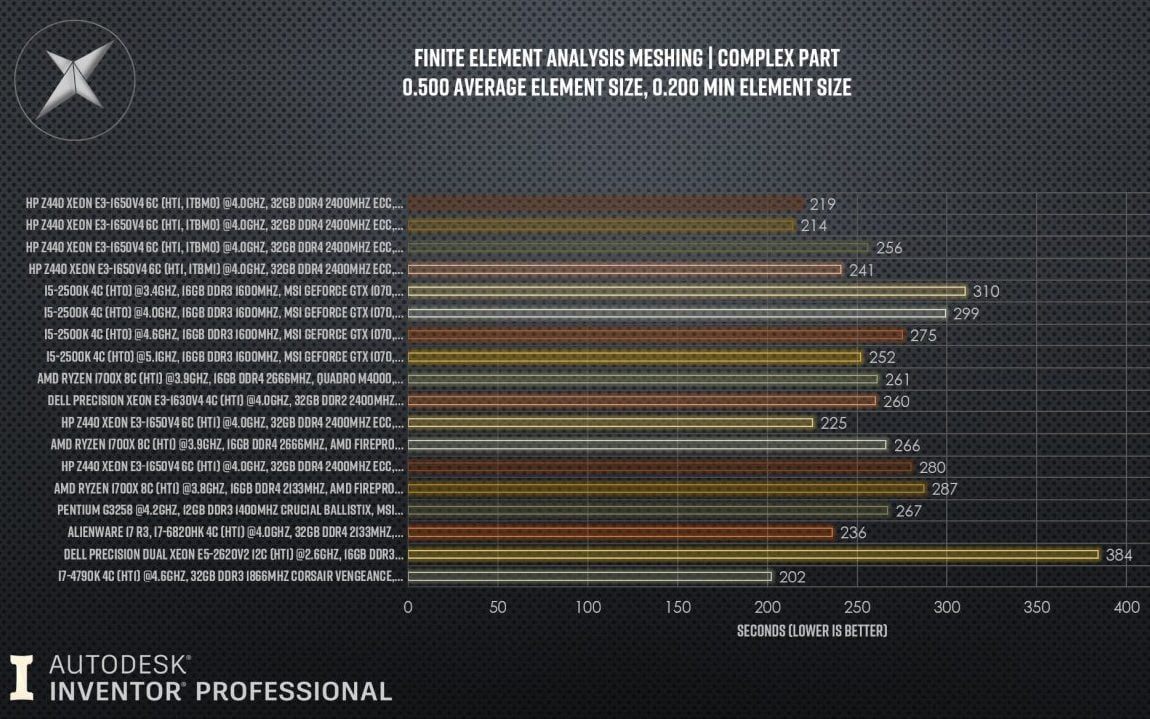
Bildquelle: Autodesk-Forum
Hier sind einige Revit Benchmarks. Auch hier gewinnt bei Single-Threaded-Workloads eine CPU mit einem hohen Core-Clock (IPC), bei Multi-Threaded-Workloads wie dem Rendern gewinnen mehr Kerne.
Leistung im Vergleich zu einem i7 7700K mit 4,5GHz Boost-Takt, 4 Kernen und 8 Threads
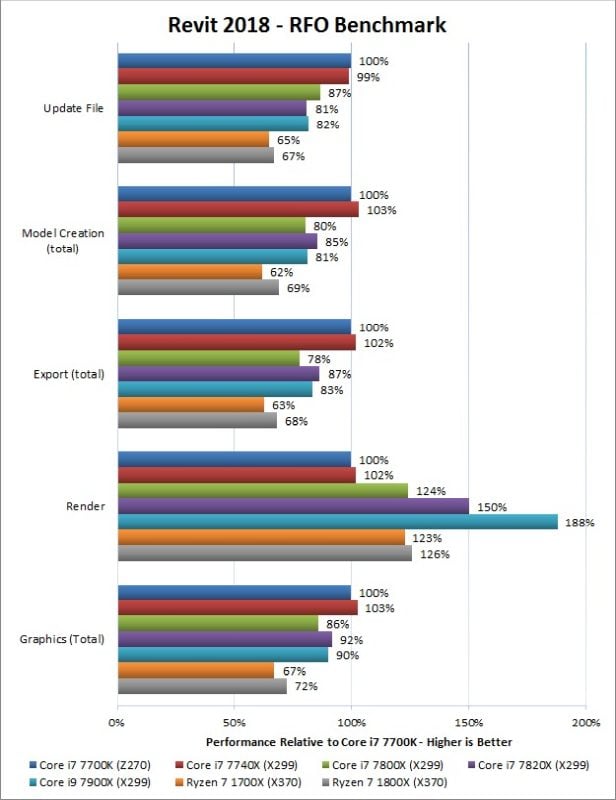
Bildquelle: Pugetsystems.com
Diese Autocad 2D- und 3D-Leistungsbenchmarks wurden mit dem Cadalyst-Benchmark-Tool erstellt und zeigen, wie hoch die Kerntakte jedes Mal sind.
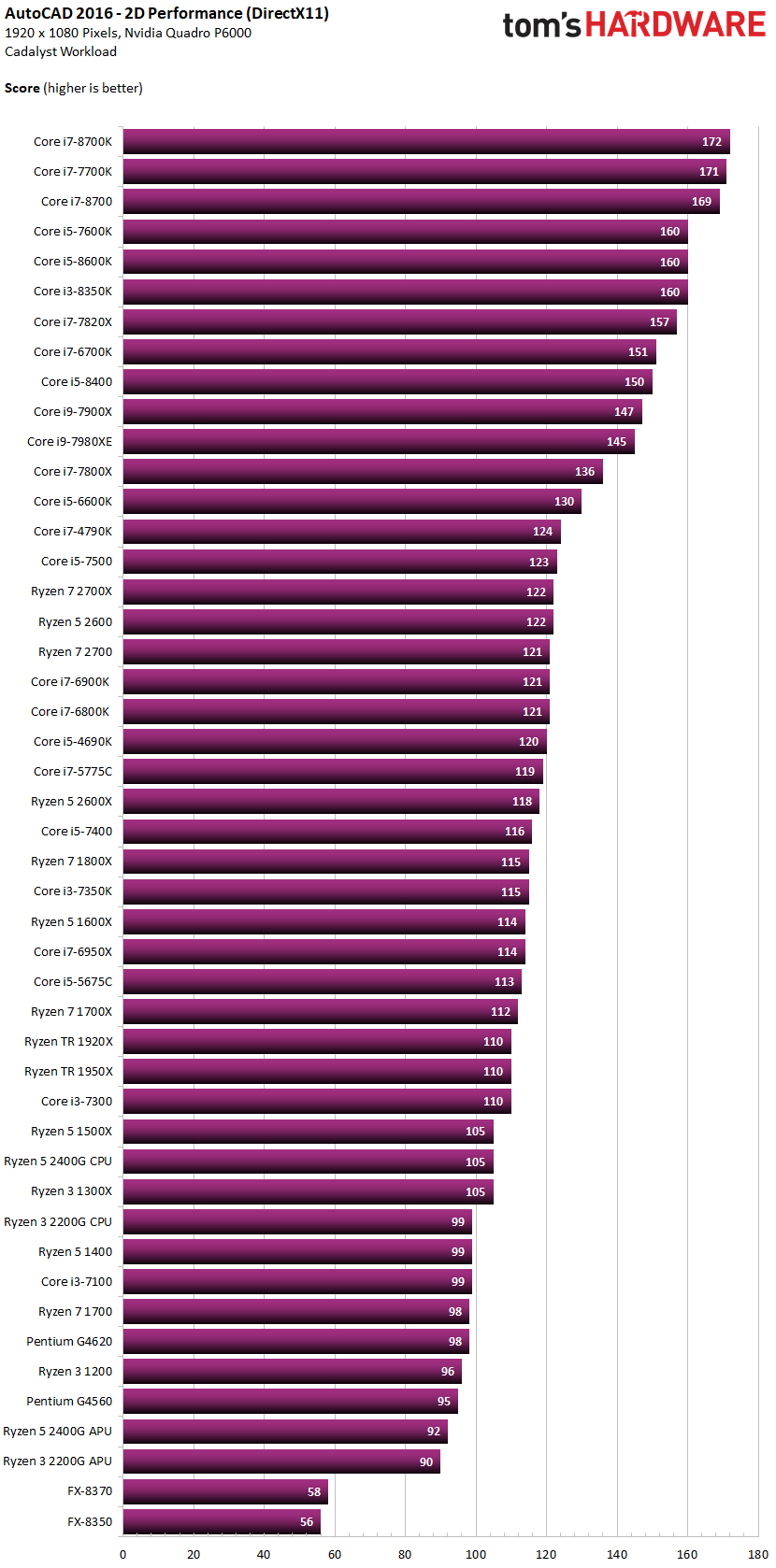
Bildquelle: tomshardware
Auch die 3D Performance Benchmarks haben hochtaktende CPUs an der Spitze des Rankings:
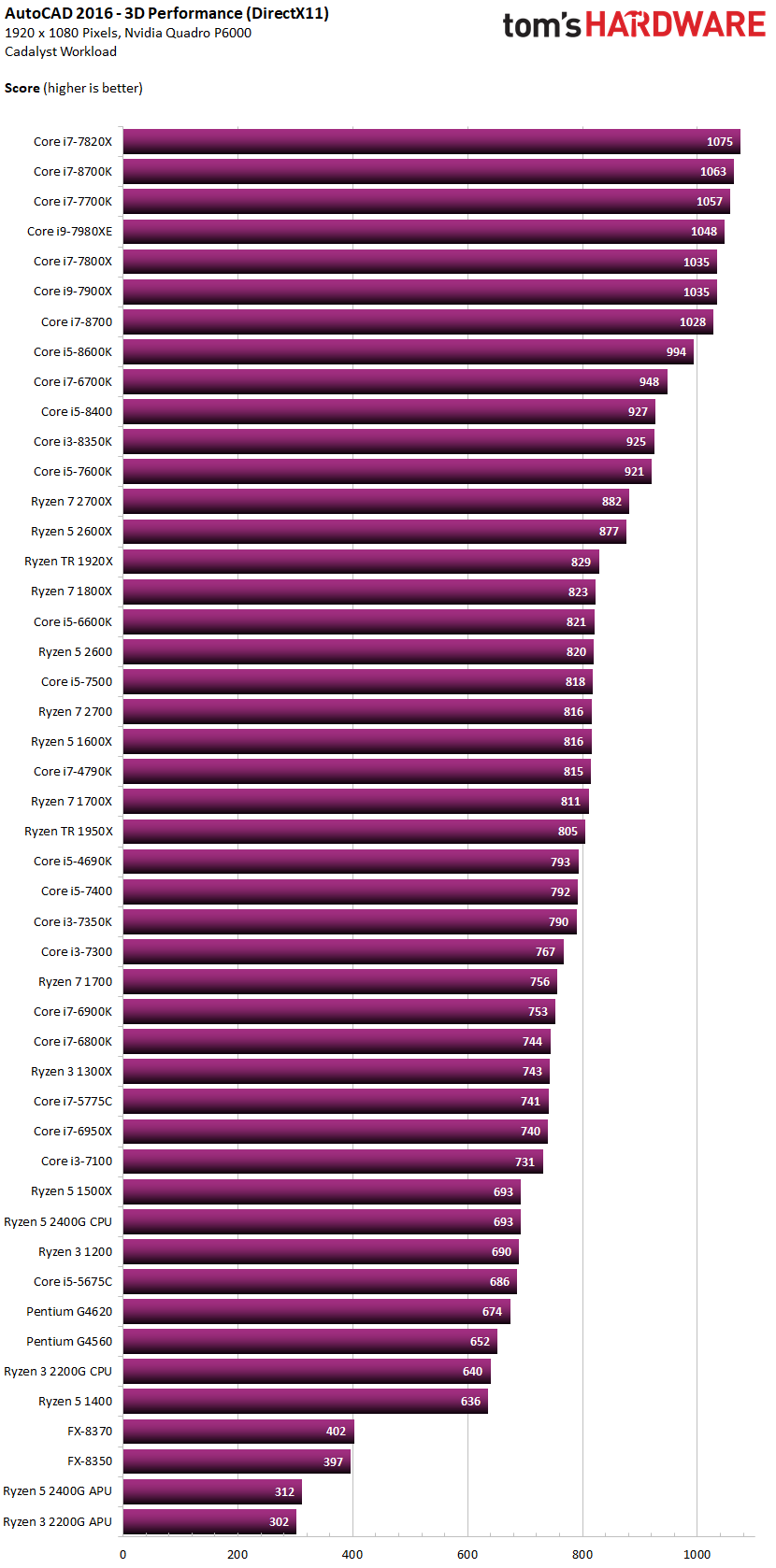
Bildquelle: tomshardware
Und ein letzter CPU-Benchmark für Solidworks, der bestätigt, was wir bereits gesehen haben:
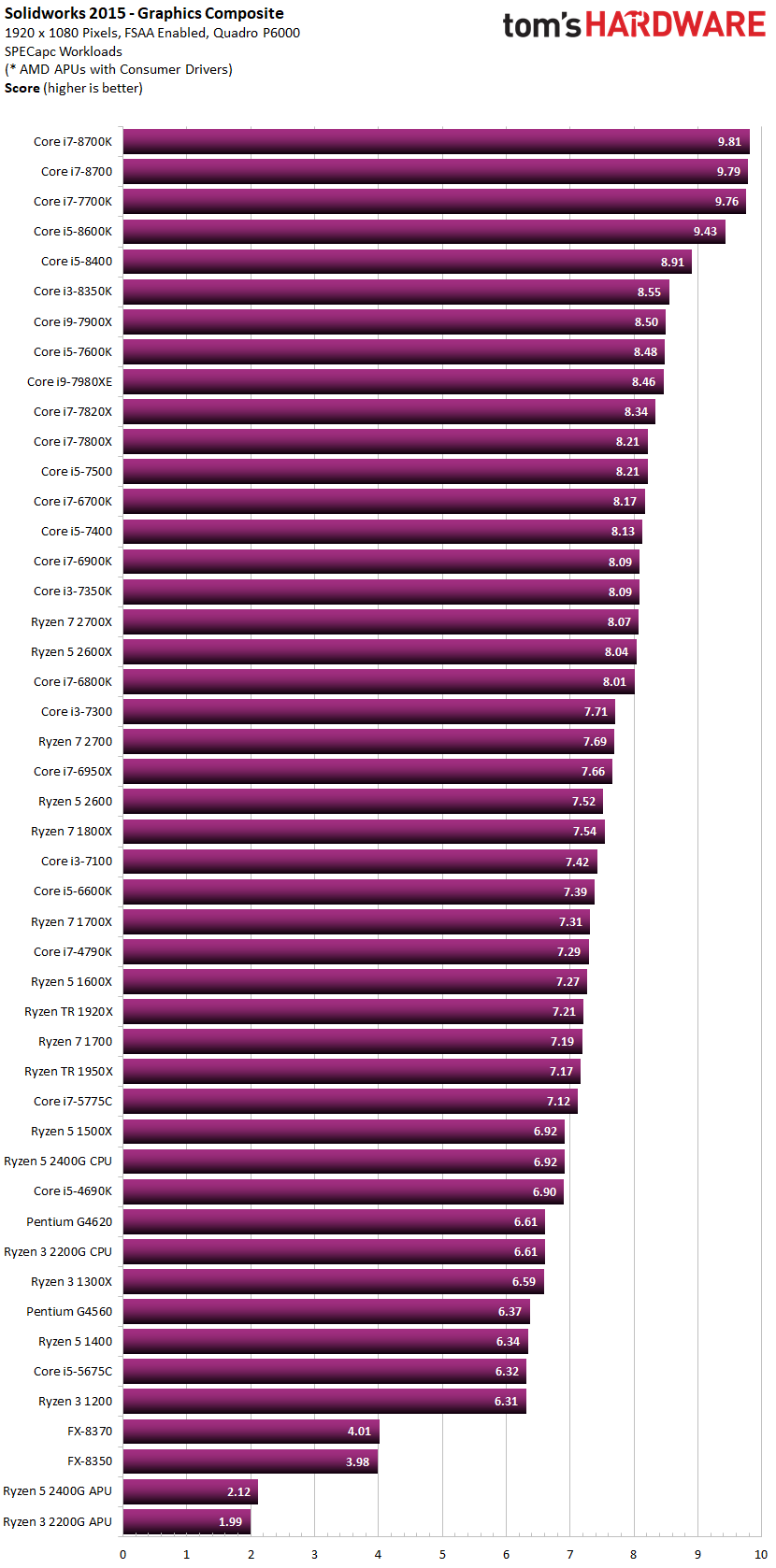
Quelle: tomshardware
CPU-Kernuhren und IPC (Instructions per Cycle) sind so wichtig, weil viele Aufgaben nicht parallelisiert werden können.
Entweder weil die Codebasis der Software alt ist und lange Zeit nicht aktualisiert oder optimiert wurde (für die Parallelisierung), oder weil bestimmte Aufgaben aufgrund von Dingen wie Abhängigkeiten einfach nicht parallelisiert werden können.
Hier ist ein Beispiel: Sie modellieren ein Haus in Revit oder Sketchup und haben Ihre Szene in einer zerstörungsfreien hierarchischen Struktur schön optimiert.
Es sieht ein bisschen so aus:
- Hauswandextrusion
- Room1
- Fenster Boolean
- Kantenfase
- Schrauben Sie Booleans auf Kantenfase
- Kantenfase
- Fenster Boolean
- Room1
Jetzt werden wir die Hauswandextrusion ein wenig verdicken.
Wir haben 5 verschiedene Objekte und würden denken, dass eine CPU mit beispielsweise 5 Kernen die Verdickung der Hauswandextrusion beschleunigen würde, da jeder Kern an einem Objekt arbeiten kann, oder?
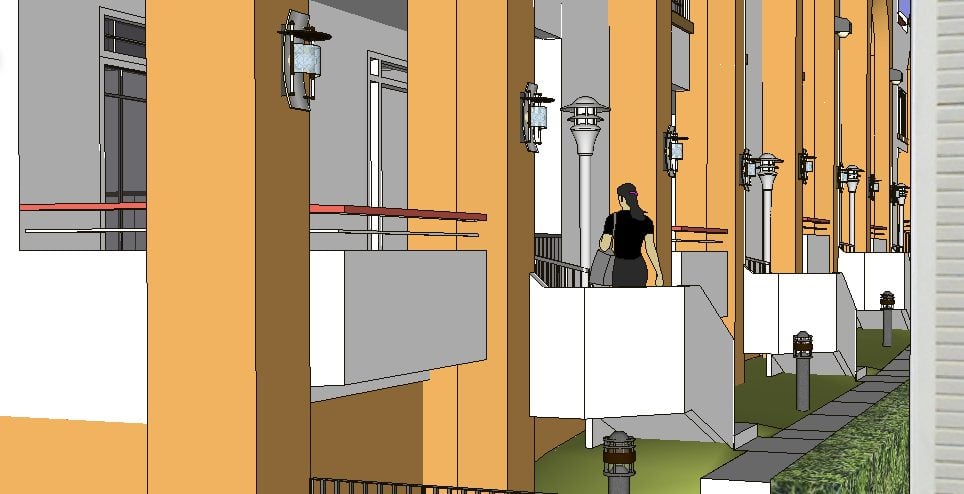
Bildnachweis: Sketchup-Hilfe
Würde das die Dinge nicht schön beschleunigen?
Es würde, aber leider, weil die Objekte voneinander abhängen, wie sie in einer hierarchischen Kette sind, muss ein einzelner CPU–Kern diese Kette vom obersten hierarchischen Element zuerst durchlaufen und sich dann zu den tieferen Elementen der Hierarchie bewegen – eins nach dem anderen.
Es gibt keine Möglichkeit, die „Schraubenbooleschen“ bereits zu berechnen, bevor die Kantenfase fertig bearbeitet wurde und so weiter. Wegen Abhängigkeiten.
Ein einzelner CPU-Kern muss die gesamte hierarchische Kette von selbst durchlaufen.
Ein einzelner CPU-Kern muss zuerst die dickere Wandstärke berechnen, danach kann er das boolesche Fenster berechnen, dann die Kantenschräge auf dem Booleschen Fenster, dann die Kantenschräge auf dieser booleschen Fensterkante, und erst nachdem alle diese durchlaufen wurden, kann die CPU die Schraubenbooleschen Werte berechnen, die sich in der Kantenschräge befinden.
Alle anderen CPU-Kerne warten währenddessen untätig, da eine solche Aufgabe nicht parallelisiert und auf mehrere Kerne ausgelagert werden kann.
Und dies ist ein Beispiel, das recht einfach ist und zum besseren Verständnis dient. Was normalerweise in einer CAD-Software vor sich geht, ist viel komplexer.
Also, lange Rede kurzer Sinn: Wir brauchen eine hochtaktende CPU, die optimal einen schönen Boost-Takt auf einem oder mehreren Kernen hat, um mit einem reaktionsschnellen und bissigen Viewport in CAD-Anwendungen so schnell wie möglich aktiv arbeiten zu können.
Hier sind unsere CPU-Empfehlungen, die die meiste Leistung für Ihre aktive Arbeit in CAD bringen:
- AMD Ryzen 9 5950X
- AMD Ryzen 9 5900X
- AMD Ryzen 7 5800X
- Intel i9 10900K
- Intel i7 10700K
Dies sind alles hochtaktende CPUs, die Ihnen ein reibungsloses Arbeiten in Ihrer CAD-Anwendung ermöglichen.
Was ist mit Xeon oder anderen „professionellen“ CPUs?
Was ist der Deal mit Xeon? Es scheint sehr oft von CAD-Software-Entwicklern empfohlen zu werden, also sollte es gut funktionieren, oder?
Nun, die Sache mit Xeon ist, dass Sie normalerweise Software- und Treiberzertifizierungen, offiziellen Support und einen hohen Preis für Leistung handeln.
Intel Xeons sind viel teurer als die oben aufgeführten CPUs, ihre Uhren sind niedriger, IPC ist niedriger & Die Turbo-Boost-Uhren sind niedriger.
Xeons verfügen jedoch über ECC-Speicherunterstützung (Error Correcting Memory), die in sehr seltenen Fällen Ihre CAD-Software stabiler machen kann.Außerdem bieten CAD-Softwareentwickler oft nur Support an, wenn Sie tatsächlich eine offiziell unterstützte CPU (z. B. einen Xeon) und keine Mainstream- oder High-End-Desktop-CPU haben.
Wenn Sie also unbedingt Zuverlässigkeit und sofortigen Support für Ihre Systeme benötigen, müssen Sie für viele der führenden CAD-Apps den Xeon-Weg gehen.
Wenn Sie Leistung über Zuverlässigkeit stellen und selbst Support und Fehlerbehebung durchführen können, sollten Sie eine Leistungs-CPU wie oben erwähnt erhalten, z. B. die Intel i7-, i9- oder AMD Ryzen / Threadripper-CPUs.
Beste Grafikkarte für CAD-Software
Lassen Sie uns etwas Licht in die Debatte Quadro vs. Geforce bringen:
Die Benchmarks werden mein Schreiben unterstützen: Nvidias Geforce GTX- oder RTX-Karten sind in fast allen CAD-Benchmarks schneller. Autocad, Inventor, Solidworks, Revit Sie nennen es.
ABER professionelle GPUs wie Nvidias Quadro-Karten haben anderes zu bieten.
Sie haben andere Treiber als ihre Mainstream-Pendants, die einige Funktionen in verschiedenen CAD-Apps ermöglichen. Nehmen Sie Solidworks zum Beispiel: Es hat eine Funktion namens RealView, die nur auf Pro-GPUs unterstützt wird.
Auch die Frage der offiziellen Herstellerunterstützung sollte nicht vernachlässigt werden.
Viele CAD-Anwendungsanbieter bieten nur Support an, wenn Sie Hardware verwenden, die von ihnen zertifiziert wurde, und diese zertifizierte Hardware besteht hauptsächlich aus professionellen Komponenten wie Nvidias Quadro-Serie oder AMDs Radeon Pro-GPUs.
Fragen Sie sich, benötigen Sie spezielle Funktionen (z. B. in Solidworks), die nur von Pro-GPUs unterstützt werden, oder benötigen Sie offiziellen Herstellersupport?
Wenn es nur Ihre eigene Workstation ist, müssen Sie sich Sorgen machen und Sie können selbst Fehler beheben und möchten die schnellstmögliche Erfahrung machen und etwas Geld sparen (weil Pro-GPUs so viel teurer sind) Gehen Sie mit einer Geforce GTX oder RTX GPU oder einer AMD Mainstream GPU.
Eine Nvidia RTX 2080Ti führt in vielen Benchmarks wie dem AutoCAD-Benchmark unten in der Leistung gegen die meisten Pro-GPUs an und kostet viel weniger.
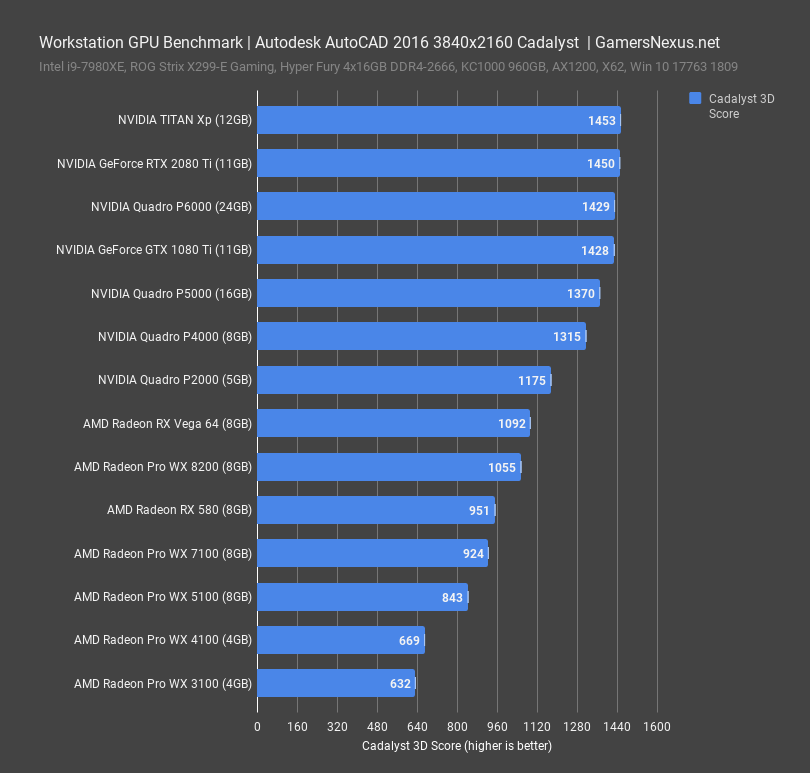
Bildquelle: gamersnexus.com
Allerdings ist Solidworks ein Sonderfall: Es profitiert von Quadro-Karten. Es scheint, dass die Codebasis dieser Software gut optimiert wurde, um die zusätzlichen Funktionen von Nvidia Quadros zu nutzen (oder Mainstream-GPUs wurden künstlich verkrüppelt).
Wenn Sie sich für eine Quadro entscheiden, zeigen Ihnen diese Benchmarks von Pugetsystems die Leistung aktueller GPUs:
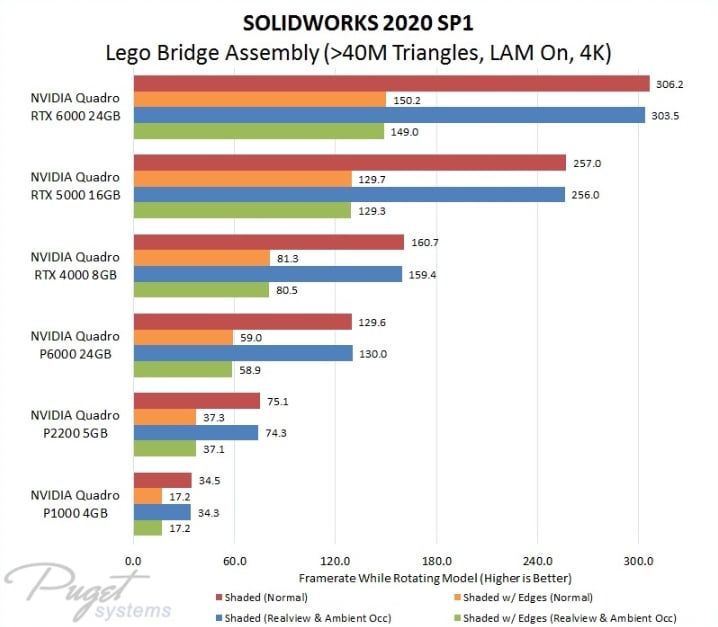
Bildnachweis: Pugetsystems
Unsere GPU empfehlungen für CAD Software:
Nvidia GPUs für Animation
- Nvidia Quadro Serie
- Nvidia RTX 3090
- Nvidia RTX 3080
- Nvidia RTX 3070
- Nvidia RTX 3060 Ti
- Nvidia RTX 2060 Super
AMD GPUs für Animation
- AMD Radeon Pro Series
- AMD Radeon RX 6800 XT
- AMD Radeon RX 6800
Nachdem wir nun die umstrittensten Teile eines CAD-Computers besprochen haben, gehen wir zu einigen Grundlagen über:
Bestes Motherboard für CAD-Anwendungen
Das Motherboard wird Ihre Leistung nicht so sehr beeinflussen, aber Sie sollten sicherstellen, dass es alle Funktionen unterstützt, die Sie benötigen, und mit der Hardware übereinstimmt, die Sie anschließen werden.
Natürlich sollten Sie den Motherboard-Sockel an die CPU anpassen, die Sie zuvor ausgewählt haben. Holen Sie sich ein LGA1200-Motherboard (Z490-Chipsatz) für eine Intel Core i9 10900K-CPU (oder die gleiche Generation) und ein AM4-Motherboard (X570-Chipsatz) für eine AMD Ryzen 5900X-CPU.

Bildquelle: MSI
Weitere Merkmale, auf die Sie achten sollten, sind die Anzahl der PCIe-Steckplätze, an die Sie Grafikkarten anschließen können, die Anzahl der USB-Anschlüsse, die Anzahl der RAM-Steckplätze sowie die Anzahl der Speichergeräte wie M.2-Steckplätze, die Ihnen zur Verfügung stehen.
Für den AMD Ryzen 9 5900X, den ich derzeit für CAD-Anwendungen sehr empfehle, benötigen Sie ein AM4-Motherboard wie das MSI Tomahawk x570.
Lesen Sie unsere Motherboard-Anleitungen kurz durch, wenn Sie Probleme bei der Auswahl eines geeigneten Motherboards haben. Wir haben eine Motherboard-Anleitung für Intel 9th Gen CPUs, Intel 10th Gen CPUs und AMD CPUs.
Bester RAM (Arbeitsspeicher) für CAD-Software
CAD-Workloads sind der Arbeit in 3D-Anwendungen wie Cinema 4D oder Maya sehr ähnlich.
Die benötigte RAM-Menge hängt sehr stark davon ab, wie komplex Ihre Projekte und Assemblys sind und wie viele Projekte Sie gleichzeitig geöffnet haben.
Wenn Sie zusätzlich zu Ihrer CAD-Software tendenziell mehr RAM-hungrige Anwendungen gleichzeitig geöffnet haben, sollten Sie sicherstellen, dass Sie über ausreichend RAM verfügen.
Wenn Sie beispielsweise Windows 10 ausführen und Chrome, ein E-Mail-Programm, eine andere DCC-Software wie Photoshop und Illustrator sowie eine gleichzeitig geöffnete Textverarbeitungs-App zusätzlich zu Ihrer CAD-Software verwenden, wird Ihr Arbeitsspeicher sicherlich viel mehr beansprucht, als wenn Sie jeweils nur eine App geöffnet haben.
Wir suchen nach „Benutzerfreundlichkeit“, und das Schließen anderer Anwendungen, nur damit wir unsere CAD-Software verwenden können, ist nicht sehr effizient.
Für leichtere CAD-Arbeiten sollten Sie mindestens 16 GB RAM kaufen.
Bei komplexeren Assemblys oder wenn Sie mehrere Apps gleichzeitig verwenden, sollten Sie sich auf 32 GB oder sogar 64 GB RAM konzentrieren.

Bildquelle: Corsair
Für Mainstream- oder HEDT-CPUs wie die Intel i7-, i9- oder Ryzen / Threadripper-CPUs empfehle ich den Corsair Vengeance LPX DDR4-RAM, der in allen möglichen Speicherkapazitäten erhältlich ist.
Die Speichertaktgeschwindigkeit kann die Leistung Ihrer CPU beeinflussen, und es wird empfohlen, RAM mit 3200 MHz oder höher anzustreben.
Beste SSD / HDD / Speicher für CAD-Arbeit
Baugruppen und andere Projektdateien können sehr groß werden, insbesondere bei komplexen Projekten. Sie werden froh sein, über genügend Speicherplatz zu verfügen, um alle Ihre Projekte in mehreren Revisionen zu speichern – Zusätzlich sorgt ein schnelles Laufwerk zum Laden und Speichern Ihrer Projekte dafür, dass Sie länger arbeiten und weniger warten müssen.
Die derzeit beste Art von Speichergerät für die meisten PC-Workloads, einschließlich CAD-Workloads, ist die NVMe M.2 SSD.
Dies steht für Non-Volatile Memory Express M.2 (der Formfaktor) Solid State Drive und ist im Grunde eine SSD, die weiterentwickelt wurde, um:
- Kleiner sein
- Eine schnellere Schnittstelle verwenden und
- Viel schneller beim Lesen und Schreiben von Daten sein.

Sie können eine NVMe SSD ohne Kabel an das Motherboard anschließen. Es ist ungefähr so groß wie ein Kaugummistock und etwa 5-mal so schnell wie eine normale SATA-SSD und etwa 25-mal schneller als eine mechanische Festplatte.
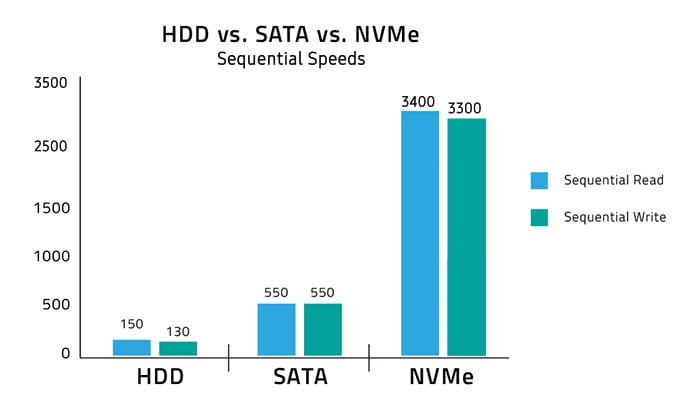
Ich empfehle den Kauf einer NVMe SSD aus der Samsung 970 EVO Plus Serie, die in Größen von 250GB – 2TB erhältlich ist.Natürlich sind NVMe-Laufwerke etwas teurer als Festplatten oder SATA–SSDs und es ist am besten, beides zu bekommen – eine kleinere NVMe-SSD für aktive Projekte, Apps und das Betriebssystem. Und eine große Festplatte für Backups und Archivierung.
Für leistungsstarke CAD-Workloads sollte eine NVMe-SSD ein Standard auf Ihrer Kaufliste sein. Schauen Sie sich unseren NVMe SSD-Leitfaden an, um mehr über die verfügbaren Optionen zu erfahren.
Bestes PC-Gehäuse für CAD-Arbeiten
Das Gehäuse Ihres PCS hat natürlich keinen Einfluss auf die Leistung Ihres CAD-Builds. Nun, vielleicht in Bezug auf den Luftstrom, aber das kann normalerweise vernachlässigt werden, da CAD-Arbeit nicht dazu führt, dass Ihre CPU oder GPU so schnell überhitzt (es sei denn, Sie machen ein starkes Rendering).
Es gibt viele Hüllen in allen möglichen Farben, Größen und von vielen verschiedenen Marken.
Hier kann man nicht viel falsch machen. Überprüfen Sie den Formfaktor Ihres Motherboards (z. B. M-ATX oder ATX oder E-ATX) und stellen Sie sicher, dass Ihr Gehäuse zu dieser Motherboard-Größe passt. Die gebräuchlichste Größe ist ATX und Sie finden eine Unmenge von Optionen zur Auswahl.
Ein schöner Fall, auf den ich immer wieder zurückkomme, ist das be quiet! Silent Base 601, das professionell aussieht und über einige geräuschdämpfende Funktionen verfügt, die Ihren CAD-PC leiser machen.

Bildquelle: be quiet
Bestes Netzteil für CAD
Das Netzteil sollte über eine ausreichende Leistung verfügen, um Ihre Komponenten mit Strom versorgen zu können.
Wenn Sie sich nicht sicher sind, wie viel Watt Ihre ausgewählten Komponenten tatsächlich benötigen, schauen Sie sich diesen einfach zu bedienenden Wattrechner auf der Website von BeQuiet an.
Einige zuverlässige Marken, auf die Sie achten sollten, sind Corsair, BeQuiet, Seasonic und EVGA, die ich ausgiebig getestet habe.
Wir haben hier eine Anleitung, um die besten modularen Netzteile zu finden, wenn Sie spezifischere Empfehlungen benötigen.
Ich empfehle, ein etwas stärkeres Netzteil zu kaufen, als Sie derzeit benötigen. Auf diese Weise können Sie in Zukunft auf leistungsstärkere Komponenten aufrüsten, ohne ein neues Netzteil kaufen zu müssen.
Abgeschlossen & kompatible PC-Builds für CAD
Das war’s für die wichtigsten Hardwarekomponenten, die für einen großartigen Computer für CAD-Workloads benötigt werden!Werfen wir einen Blick auf einige fertige Builds zu unterschiedlichen Preisen, die gut mit CAD-Apps wie Autocad, Solidworks, Inventor, Revit und vielen anderen funktionieren.
Denken Sie daran, dass dies Performance-Builds und keine Zuverlässigkeits- / Support-Builds sind. Wenn Sie in einem großen Unternehmen für CAD-Computer verantwortlich sind, möchten Sie vielleicht Leistung gegen Zuverlässigkeit und Support eintauschen, aber das liegt natürlich an Ihnen.
Performance Builds: Beste Computer für CAD
Einige Build-Hinweise:
AMDs Ryzen-CPUs der 3. Generation bringen viel Geld auf den Tisch und sorgen dafür, dass Ihre aktive Arbeit und die Leistung des Ansichtsfensters beschleunigt werden. Der AMD Ryzen 5 3600XT verfügt über 6 Kerne / 12 Threads, die ziemlich hoch takten und einige Ihrer Renderings und Simulationen in kürzester Zeit durchlaufen können.
Zu diesem Preis können die Nvidia GTX 1660 Ti 6 GB, 16 GB DDR4-3200 RAM und die Adata XPG NVMe SSD problemlos die Aufgabe erfüllen, dies zu einem großartigen Budget-PC-Build für CAD zu machen.
Bester Computer für CAD, AMD ~ 1700 $
Einige Build-Hinweise:
Diese Konfiguration steigert die Leistung bei 1700 $ und bringt eine 8-Kern-Ryzen 5800X-CPU mit, die höher taktet und mehr Kerne für schnelleres aktives Arbeiten und Rendern bietet. Ich habe einen CPU-Kühler eines Drittanbieters, den BeQuiet Dark Rock Pro 4, in die Build-Liste aufgenommen, der einer der besten Luftkühler ist, um die CPU auch bei anhaltender Belastung schön kühl zu halten.
Die Nvidia RTX 3070-Grafikkarte ist ein Arbeitspferd, mit dem Sie schnelles GPU-Rendering durchführen und alle OpenGL / Viewport-bezogenen Aufgaben problemlos erledigen können.
32 GB RAM und eine 1 TB NVMe SSD stellen sicher, dass Sie an komplexen CAD-Projekten arbeiten und mehrere gleichzeitig öffnen können.
Bester Computer für CAD, AMD ~ 2600 $
Dieser 2600 $ AMD PC Build bringt alle Schnickschnack mit, die Sie sich vorstellen können. Obwohl die AMD Ryzen 5950X CPU 16 Kerne hat, taktet diese Kerne sogar höher als CPUs mit niedrigerem Kern und macht Ihre aktive Arbeit bissig und reibungslos.
Die GPU ist eine Nvidia RTX 3080, die eine Bestie einer Grafikkarte ist, die in kürzester Zeit durch Ihre GPU-Renderings lodert. Wenn GPU-Rendering oder andere GPU-intensive Aufgaben nicht zu Ihrer täglichen Arbeit gehören, ist dies zwar etwas übertrieben, aber für diejenigen, die es nutzen können, ist es eine Zeitersparnis.
64 GB RAM sorgen dafür, dass Sie ein Projekt oder eine Software fast nie wieder schließen müssen, und eine 2-TB-SSD sorgt dafür, dass Sie genügend Platz für viele Programme und Projekte haben.
Bester Zuverlässigkeitsrechner für CAD, Intel XEON / Nvidia Quadro ~6350$
- CPU: Intel Xeon W-2145, 8x 3,70GHz
- CPU-Kühler: be quiet! Dark Rock Pro 4
- Motherboard: ASUS WS C422 Pro/SE
- Speicher: 2x (oder 4x) Kingston Server Premier DIMM 16 gb, DDR4-2666, CL19-19-19, reg ECC (KSM26RS4/16HAI)
- Lagerung: Samsung-970 Evo 500 gb M.2-2280 Solid State Drive
- GPU: PNY Quadro P6000, 24GB GDDR5X, DVI, 4x DP
- Gehäuse: Fractal Design Define S – ATX Midi Tower
- Stromversorgung: Corsair Professional Series Platinum AX760 760W
Dies ist ein Computer mit hervorragender Zuverlässigkeit / Haltbarkeit / Stabilität für CAD-Anwendungen, der möglicherweise von wählerischeren Softwareherstellern unterstützt wird.
Der Xeon bietet ECC-RAM-Unterstützung und der Quadro bietet Treiber mit zusätzlichen Funktionen in vielen CAD-Apps sowie 10-Bit-Monitor-Farbausgabe.
Der Preis ist sicher hoch, aber das ist es, was Sie für Zuverlässigkeit bezahlen.
Benutzerdefiniertes PC-Builder-Tool
Gehen Sie zum PC-Builder-Tool, mit dem Sie Ihren Computer zu benutzerdefinierten Preisen für alle Arten von Zwecken konfigurieren können. Es schlägt Teile vor, die gut zusammenarbeiten und die maximale Leistung aus Ihrem Budget herausholen.
CGDirector PC-Builder-Tool

Bauen Sie Ihren eigenen Computer
Die Montage Ihres eigenen PCS hat viele Vorteile. Wesentlich günstiger ist es, die einzelnen Hardwarekomponenten zu kaufen und selbst zusammenzubauen.
Es macht viel Spaß, ist einfach und man lernt viel.
Mit diesem Wissen sollten Sie in der Lage sein, Probleme, die später auftreten könnten, selbst zu beheben, ohne Ihren Computer in ein Geschäft bringen zu müssen, um ihn reparieren zu lassen.
Sie können Teile selbst aufrüsten, wenn neuere und schnellere Hardware verfügbar ist, und Sie lernen viel über die Funktionsweise von Computern, was nie schadet!
Schauen Sie sich zunächst an, welche Teile Sie für den Bau Ihres eigenen Computers benötigen.
Danach finden Sie hier unsere PC-Build-Anleitung zum Lesen oder, wenn Sie der visuelle Typ sind, hier ein einfach zu befolgendes Video-Tutorial zum Erstellen / Zusammenbauen Ihres eigenen Computers:
Beste Laptops für CAD-Software wie Autocad, Solidworks, Inventor oder Revit
Also, was ist mit Laptops? Wir haben die ganze Zeit über Desktop-Computer gesprochen, aber glücklicherweise kann alles, was wir oben besprochen haben, auch auf einen Laptop angewendet werden.Die Theorie hinter dem, was bei der Auswahl eines High-End-Laptops für CAD-Workloads wichtig ist, ist die gleiche wie bei Desktop-Computern für CAD.
Wir benötigen eine hochtaktende CPU, eine Nvidia GTX oder RTX GPU, 16-32GB RAM und eine schnelle M.2 SSD.
Da die Hardwarekomponenten in Laptops normalerweise viel weniger Strom verbrauchen sollen, erreichen die Komponenten nicht die Leistung eines Desktop-PCS.
Aber das ist von einem so kleinen Gehäuse zu erwarten. In einem Laptop profitieren Sie von Mobilität, tauschen sie jedoch gegen Leistung.
Wir werden zwischen Leistung und Zuverlässigkeit / Support unterscheiden, da sowohl die Xeon-CPUs als auch die Quadro-GPUs für Laptops verfügbar sind.
Bester Performance-Laptop für CAD-Software
Wenn Sie nach Leistung suchen, sollten Sie sich auf eine hochtaktende CPU und eine High-End-GPU wie die GTX 2070 konzentrieren, wie Sie im folgenden Laptop finden:
Der GIGABYTE Aero 15 OLED 15″ Ultra Slim Laptop

Bild-Kredit: Gigabyte
Die Spezifikationen auf diesem Gigabyte Laptop sind:
- CPU: i7-9750H
- GPU: GeForce RTX 2070 mit 8 GB VRAM
- RAM: 16 GB RAM
- SSD: 512GB PCIe SSD
- Win 10 Pro
- 15,6″ / 4K IPS-Bildschirm mit FullHD-Auflösung
Überprüfen Sie den aktuellen Preis hier.
Einige Anmerkungen zu diesem Laptop:
Das Gigabyte Aero 15 OLED ist das neueste aus einer langen Reihe exzellenter Laptops für Content-Ersteller. Es verfügt über einen hervorragenden 15,6 „4K IPS-Bildschirm, der sich hervorragend für visuell anspruchsvolle Arbeiten eignet.
Die Nvidia RTX 2070 ist eine erstklassige GPU mit 8 GB VRAM und der Intel i7-9750H sorgt dafür, dass Ihre aktive Arbeit und Ihr Ansichtsfenster so reibungslos wie möglich in einem mobilen Formfaktor ablaufen. Das Tolle ist, dass es ein Numpad hat, was bei 15 „Laptops sehr selten ist – ich persönlich benutze das Numpad die ganze Zeit, aber Sie könnten sich anders fühlen.
Wenn das Gigabyte Ihren Sweet Spot noch nicht erreicht hat, gibt es hier zwei weitere gute Möglichkeiten:
- ASUS ROG Zephyrus G15 (2020) mit einer AMD 4800H CPU und einer Nvidia 1660Ti, die durchaus erschwinglich ist.
- Laptops der Razer Blade 15-Serie, die bei Content-Erstellern und Spielern gleichermaßen beliebt sind.
Beste Zuverlässigkeit / Support / Stabilität Laptop für CAD-Software
Das Lenovo ThinkPad P52 (2018) 15.6″ Business-Laptop.
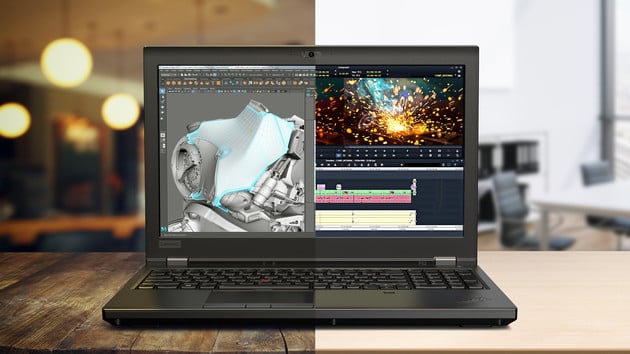
Bildquelle: Lenovo
Die Spezifikationen dieses Gigabyte-Laptops lauten:
- CPU: Xeon E-2176
- GPU: Quadro P2000 (4 GB)
- RAM: 16 GB RAM
- SSD: 512 GB PCIe SSD
- Win 10 Pro
- 15,6″ IPS-Bildschirm mit FullHD-Auflösung
Überprüfen Sie den aktuellen Preis hier.
Einige Hinweise zu diesem Laptop:
Das Lenovo ThinkPad P52 verfügt über eine Intel Xeon-CPU mit 6 Kernen, die auf 4,4 GHz ansteigt. Mit 16 GB Ram, einer Nvidia Quadro P2000 GPU und einer PCIe-M.2 SSD erhalten Sie das ultimative Workstation-Erlebnis in einem mobilen Formfaktor.
Das war’s! Welchen Computer oder Laptop für CAD denken Sie an den Kauf?